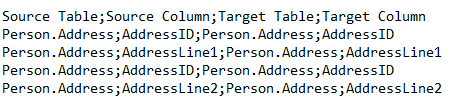外部マッピングファイルを使用してテーブルをマッチングする
大量のマッチを入力する必要がある場合は、外部マッピングファイルを使用します。このマッピングファイルには、マッチングドキュメントやETL(Extract(抽出)、Transform(変換)、Load(読み込み))ツールの情報を含めることができます。
テーブルだけのマッチング、またはテーブルとフィールドのマッチングを行うことができます。
要件
外部ファイルはテキストファイルで、以下の条件を満たす必要があります。
-
1行目のヘッダーは Source Table;Source Column;Target Table;Target Column です。
-
スキーマの命名規則は schema.tablename です。テーブル名はスキーマ付きまたはスキーマなしで指定可能。
-
テーブルのみをマッチングしたい場合は、列エントリの代わりにアスタリスク構文を使用する。例えば、 Source Table;*;Target Table;* です。この場合、ウィザードはテーブル内のすべてのフィールドを自動でマッチングします。
すべての入力は大文字と小文字を区別します。
ファイルを読み込む
外部マッピングファイルを読み込むには、以下の手順に従ってください。
-
マッチ方法セクションで「ファイルからマッチを読み込む」をクリックしてください。
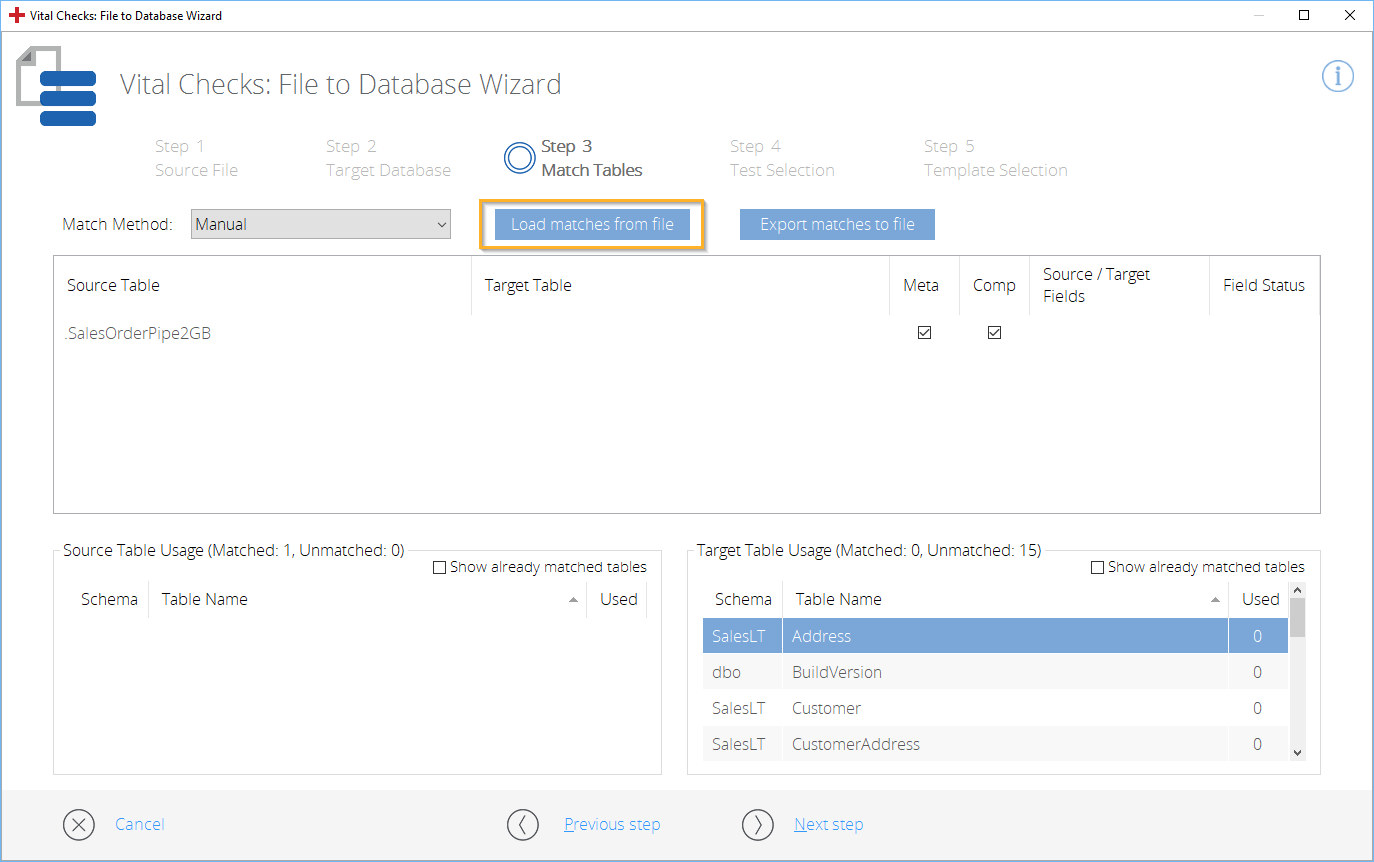
「 ファイルからマッチを読み込む 」をクリックする
-
後続のダイアログで、ご自身のマッチが含まれているファイルを選択し、「開く」をクリックしてください。
-
ファイルからマッチを読み込む場合、ウィザードは既存のマッチをすべて削除します。後続のダイアログで、「はい」をクリックして確定します。
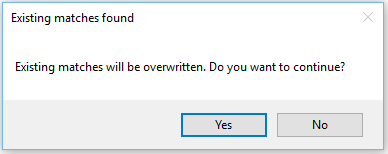
既存のマッチの上書きを確認する
-
ウィザードは選択されたファイルを読み込み、自動的にマッチ方法を自動から手動に設定します。
手動でマッチ方法を自動に戻すと、ウィザードは自動マッチングに戻り、読み込まれたファイルからのマッチを自動のものに置き換えます。
ファイルからマッチを読み込んだら、手動でさらにマッチを追加できます(see chapter "テーブルを手動で一致させる")。
既存のフィールドのマッチを変更する
既存のフィールドのマッチを変更するには、上部のセクションのそれぞれのソーステーブルまたはターゲットテーブルをダブルクリックします。つまりすべてのマッチしたテーブルを表示しているものです。後続のダイアログで、一致として使用したいフィールドを選択し、「 OK 」をクリックしてください。
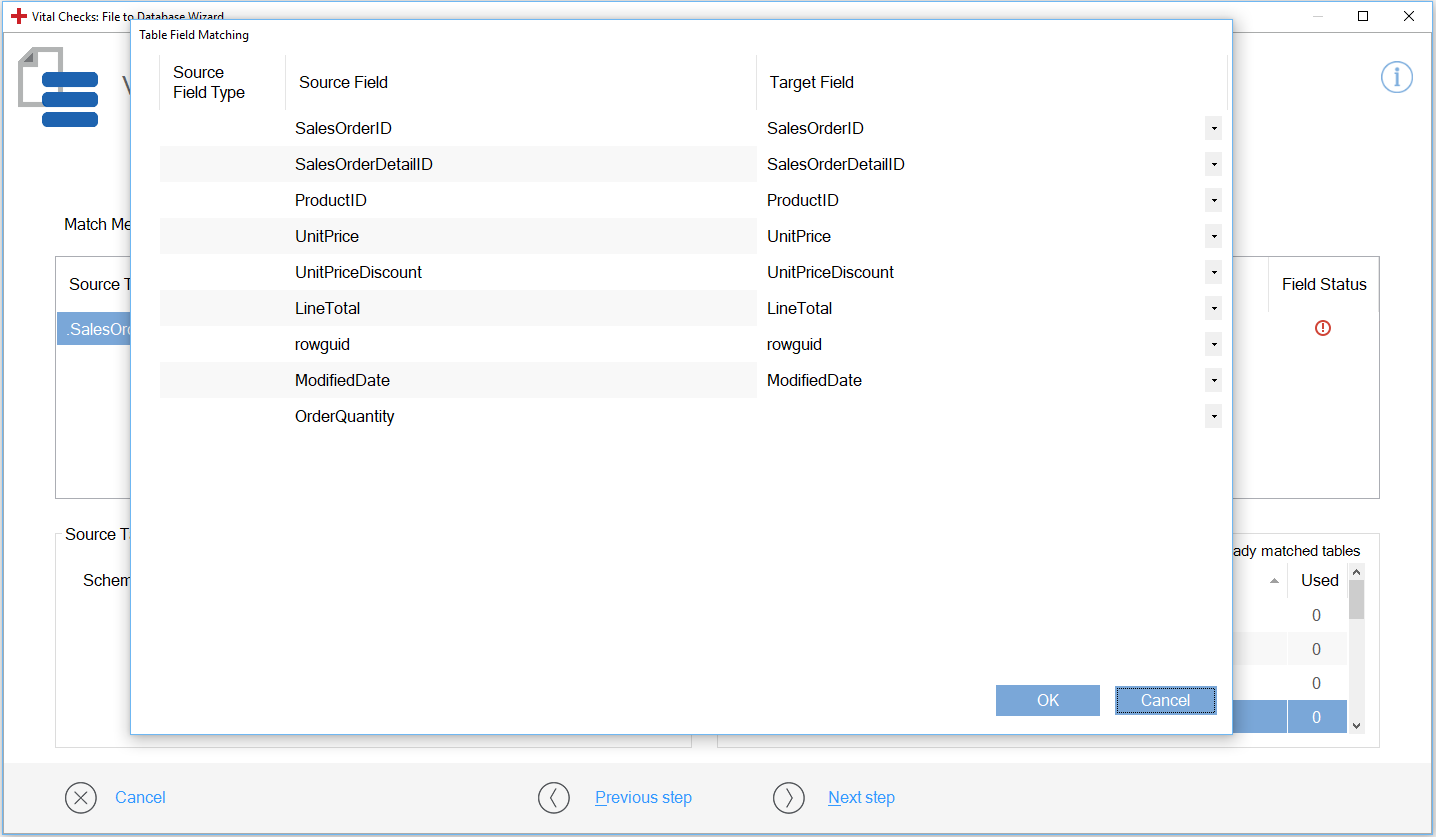
一致するために別のテーブルを選択

|
以下の例では、外部マッピングファイルを使用した複数のマッチングプロセスを示しています。 Address という名前のソーステーブルがあり、 Address という名前のターゲットテーブルと比較することができます。 両方のテーブルのスキーマは Person です。 両テーブルには、 AddressID 、 AddressLine1 、 AddressLine2 、 City 、 Postal Code などのいくつかの列があります。 テストの目的は、同じテーブルを2回使用して、 AddressID をマッチングすることです。
外部マッピングファイルを作成します。
外部マッピングファイルの例 ウィザードはラインを上から下へと通過します。
|
エラーログ
テーブル/カラムが見つからない、無効なファイル形式であるなどのエラーが発生した場合、ログファイルにエラーメッセージが表示されます。その後、ウィザードはファイルの次のマッチに進みます。
ウィザードは、すべてのマッチが読み込まれると、ログファイルへの実際のパスをエラーメッセージに表示します。
ログファイルへのデフォルトパスは、 C:\ProgramData\TRICENTIS\TOSCA Testsuite\ 7.0.0\logs\ToscaDI\マッチング errors - yyyyMMdd_HHmmss.txt です。